ਵਿਸ਼ਾ - ਸੂਚੀ
Microsoft Excel ਵਿੱਚ, ਇੱਕ ਕਾਲਮ ਦੇ ਆਧਾਰ 'ਤੇ ਡੁਪਲੀਕੇਟ ਕਤਾਰਾਂ ਨੂੰ ਹਟਾਉਣ ਦੀ ਲੋੜ ਨੂੰ ਲੱਭਣਾ ਬਹੁਤ ਆਮ ਗੱਲ ਹੈ। ਅਸੀਂ ਉਦੇਸ਼ਾਂ ਦੀ ਪੂਰਤੀ ਲਈ ਫਾਰਮੂਲੇ ਪਾ ਸਕਦੇ ਹਾਂ, ਫੀਚਰਡ ਟੂਲ ਲਾਗੂ ਕਰ ਸਕਦੇ ਹਾਂ ਜਾਂ VBA ਕੋਡ ਦੀ ਵਰਤੋਂ ਕਰ ਸਕਦੇ ਹਾਂ। ਇਸ ਲੇਖ ਵਿੱਚ, ਤੁਸੀਂ ਸਿਰਫ਼ ਸਹੀ ਉਦਾਹਰਣਾਂ ਅਤੇ ਦ੍ਰਿਸ਼ਟਾਂਤ ਦੇ ਨਾਲ ਇੱਕ ਸਿੰਗਲ ਕਾਲਮ ਦੇ ਆਧਾਰ 'ਤੇ ਡੁਪਲੀਕੇਟ ਕਤਾਰਾਂ ਨੂੰ ਮਿਟਾਉਣ ਦੀਆਂ ਸਾਰੀਆਂ ਤੇਜ਼ ਤਕਨੀਕਾਂ ਬਾਰੇ ਜਾਣੋਗੇ।
ਪ੍ਰੈਕਟਿਸ ਵਰਕਬੁੱਕ ਡਾਊਨਲੋਡ ਕਰੋ
ਤੁਸੀਂ ਹੇਠਾਂ ਦਿੱਤੀ ਐਕਸਲ ਕਿਤਾਬ ਨੂੰ ਡਾਊਨਲੋਡ ਕਰ ਸਕਦੇ ਹੋ ਜਿਸਦੀ ਵਰਤੋਂ ਅਸੀਂ ਇਸ ਲੇਖ ਨੂੰ ਤਿਆਰ ਕਰਨ ਲਈ ਕੀਤੀ ਹੈ।
One Column.xlsm ਦੇ ਆਧਾਰ 'ਤੇ ਡੁਪਲੀਕੇਟ ਕਤਾਰਾਂ ਨੂੰ ਹਟਾਓ
3 ਐਕਸਲ ਵਿੱਚ ਇੱਕ ਕਾਲਮ ਦੇ ਆਧਾਰ 'ਤੇ ਡੁਪਲੀਕੇਟ ਕਤਾਰਾਂ ਨੂੰ ਹਟਾਉਣ ਲਈ ਢੁਕਵੇਂ ਢੰਗ
1. ਐਕਸਲ ਸਪ੍ਰੈਡਸ਼ੀਟ ਵਿੱਚ 'ਡੁਪਲੀਕੇਟ ਹਟਾਓ' ਟੂਲ ਦੀ ਵਰਤੋਂ ਕਰੋ
ਆਓ ਪਹਿਲਾਂ ਡੇਟਾਸੈਟ ਨਾਲ ਜਾਣ-ਪਛਾਣ ਕਰੀਏ। ਹੇਠਾਂ ਦਿੱਤੀ ਸਾਰਣੀ ਜਾਂ ਚੈਟ ਚੈਰਿਟੀ ਫੰਡ ਲਈ ਕੁਝ ਵਿਸਤ੍ਰਿਤ ਡੇਟਾ ਨੂੰ ਦਰਸਾਉਂਦੀ ਹੈ। ਸੰਬੰਧਿਤ ਕਾਲਮ ਦਾਨੀਆਂ ਦੇ ਕਈ ਨਾਵਾਂ, ਉਹਨਾਂ ਦੀਆਂ ਦਾਨ ਰਕਮਾਂ, ਦਾਨ ਦੀਆਂ ਮਿਤੀਆਂ ਅਤੇ ਉਹਨਾਂ ਦੇ ਦਾਨ ਦੇ ਮਾਧਿਅਮਾਂ ਦੇ ਨਾਲ ਪਏ ਹਨ।

ਅਸੀਂ ਇੱਥੇ ਕੀ ਕਰਾਂਗੇ ਡੁਪਲੀਕੇਟ ਕਤਾਰਾਂ ਨੂੰ ਹਟਾਉਣਾ ਹੈ। ਸਿਰਫ਼ ਦਾਨੀਆਂ ਦੇ ਨਾਵਾਂ 'ਤੇ ਆਧਾਰਿਤ। ਇਸਦਾ ਮਤਲਬ ਹੈ ਕਿ ਅਸੀਂ ਦਾਨੀਆਂ ਦੇ ਨਾਮਾਂ ਨੂੰ ਫਿਲਟਰ ਕਰਾਂਗੇ ਅਤੇ ਹਰੇਕ ਵਿਲੱਖਣ ਨਾਮ ਨੂੰ ਉਹਨਾਂ ਦੀਆਂ ਪਹਿਲੀਆਂ ਘਟਨਾਵਾਂ ਤੋਂ ਸੰਬੰਧਿਤ ਕਤਾਰਾਂ ਦੇ ਨਾਲ ਐਕਸਟਰੈਕਟ ਕਰਾਂਗੇ।
📌 ਕਦਮ 1:
➤ ਪਹਿਲਾਂ ਪੂਰੀ ਸਾਰਣੀ ਚੁਣੋ।
➤ ਡਾਟਾ ਟੈਬ ਜਾਂ ਰਿਬਨ ਦੇ ਹੇਠਾਂ, ਡੇਟਾ ਟੂਲਸ<4 ਤੋਂ ਡੁਪਲੀਕੇਟ ਹਟਾਓ ਟੂਲ ਚੁਣੋ।> ਡਰਾਪ-ਡਾਊਨ।

📌 ਕਦਮ2:
➤ ਇੱਕ ਡਾਇਲਾਗ ਬਾਕਸ ਦਿਖਾਈ ਦੇਵੇਗਾ। ਕਾਲਮਾਂ ਵਿਕਲਪਾਂ ਤੋਂ, ਦਾਨੀ ਤੇ ਇੱਕ ਚੈਕ ਲਗਾਓ ਅਤੇ ਹੋਰ ਵਿਕਲਪਾਂ ਨੂੰ ਬਿਨਾਂ ਨਿਸ਼ਾਨ ਛੱਡੋ।
➤ ਠੀਕ ਹੈ ਦਬਾਓ।

ਅਤੇ ਤੁਹਾਨੂੰ ਇੱਕ ਪੌਪ-ਅੱਪ ਸੁਨੇਹੇ ਦੇ ਨਾਲ ਹੇਠਾਂ ਦਿੱਤੇ ਆਉਟਪੁੱਟ ਮਿਲਣਗੇ ਜੋ ਵਾਪਸੀ ਮੁੱਲਾਂ ਦੀ ਸਥਿਤੀ ਨੂੰ ਦਰਸਾਉਂਦਾ ਹੈ।
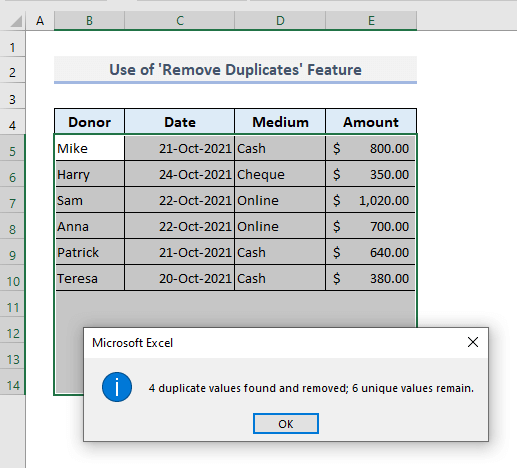
<3 'ਤੇ ਕਲਿੱਕ ਕਰੋ।>ਠੀਕ ਹੈ ਅਤੇ ਤੁਸੀਂ ਹੁਣ ਸਾਰੀਆਂ ਡੁਪਲੀਕੇਟ ਕਤਾਰਾਂ ਦੇ ਨਾਲ ਫਿਲਟਰ ਕੀਤਾ ਡਾਟਾ ਦੇਖ ਰਹੇ ਹੋ।

ਹੋਰ ਪੜ੍ਹੋ: ਹਟਾਓ ਕਿਵੇਂ ਕਰੀਏ ਐਕਸਲ ਵਿੱਚ ਡੁਪਲੀਕੇਟ ਕਤਾਰਾਂ
2. ਇੱਕ ਕਾਲਮ ਦੇ ਅਧਾਰ 'ਤੇ ਡੁਪਲੀਕੇਟਸ ਨੂੰ ਹਟਾਉਣ ਲਈ ਫਿਲਟਰ ਵਿਕਲਪ ਲਾਗੂ ਕਰੋ
ਹੁਣ ਅਸੀਂ ਕਿਸੇ ਸ਼ਰਤ ਦੇ ਅਧਾਰ 'ਤੇ ਡੁਪਲੀਕੇਟ ਦੀ ਸੰਖਿਆ ਲੱਭਣ ਲਈ COUNTIF ਫੰਕਸ਼ਨ ਦੀ ਵਰਤੋਂ ਕਰਾਂਗੇ ਅਤੇ ਆਉਟਪੁੱਟ ਹੇਠਾਂ ਦਿਖਾਏ ਜਾਣਗੇ ਕਾਲਮ F ਵਿੱਚ ਡੁਪਲੀਕੇਟ ਸਿਰਲੇਖ। ਫਿਰ ਅਸੀਂ ਡਾਟਾ ਸਾਰਣੀ ਦੇ ਸਾਰੇ ਸਿਰਲੇਖਾਂ ਵਿੱਚ ਫਿਲਟਰ ਚੋਣਾਂ ਨੂੰ ਲਾਗੂ ਕਰਾਂਗੇ ਅਤੇ COUNTIF ਫੰਕਸ਼ਨ ਤੋਂ ਆਉਟਪੁੱਟ ਦੇ ਆਧਾਰ 'ਤੇ ਡੁਪਲੀਕੇਟ ਕਤਾਰਾਂ ਨੂੰ ਫਿਲਟਰ ਕਰਾਂਗੇ।
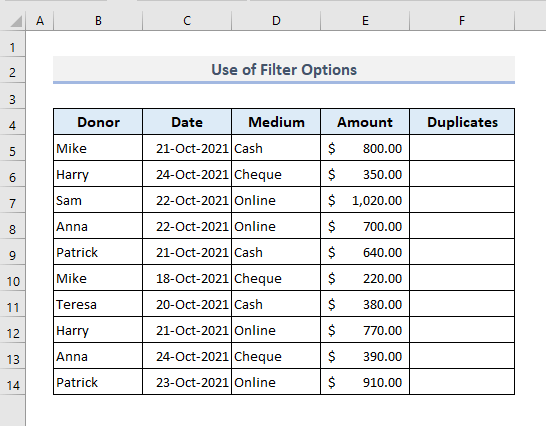
📌 ਸਟੈਪ 1:
➤ ਸੈੱਲ F5 ਵਿੱਚ, ਹੇਠਾਂ ਦਿੱਤਾ ਫਾਰਮੂਲਾ ਟਾਈਪ ਕਰੋ:
=COUNTIF($B$5:$B5,B5) 
📌 ਸਟੈਪ 2:
➤ ਦਬਾਓ ਐਂਟਰ ਕਰੋ ਅਤੇ ਤੁਹਾਨੂੰ ਪਹਿਲਾ ਆਉਟਪੁੱਟ ਮਿਲੇਗਾ।
➤ ਪੂਰੇ ਕਾਲਮ ਅਤੇ '1' ਤੋਂ ਵੱਧ ਮੁੱਲਾਂ ਨੂੰ ਹੇਠਾਂ ਖਿੱਚਣ ਲਈ ਫਿਲ ਹੈਂਡਲ ਦੀ ਵਰਤੋਂ ਕਰੋ। ਡੁਪਲੀਕੇਟ ਵਜੋਂ ਗਿਣਿਆ ਜਾਵੇਗਾ।
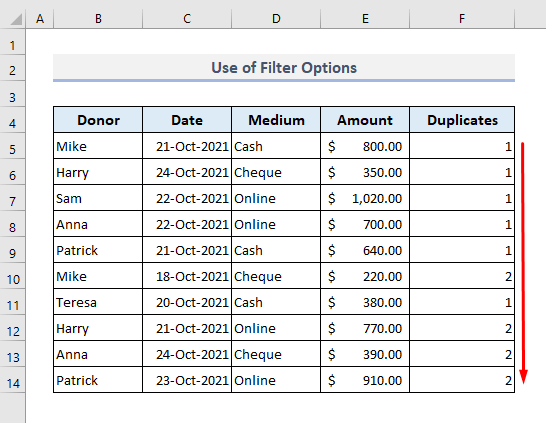
📌 ਸਟੈਪ 3:
➤ ਹੁਣ ਚੁਣੋ ਪੂਰੀ ਸਾਰਣੀ।
➤ ਹੋਮ ਟੈਬ ਦੇ ਹੇਠਾਂ, ਛਾਂਟ ਅਤੇ ਕ੍ਰਮਬੱਧ ਤੋਂ ਫਿਲਟਰ ਕਮਾਂਡ ਚੁਣੋ। ਫਿਲਟਰ ਵਿੱਚ ਡਰਾਪ-ਡਾਊਨ ਸੰਪਾਦਨ ਕਮਾਂਡਾਂ ਦਾ ਸਮੂਹ।
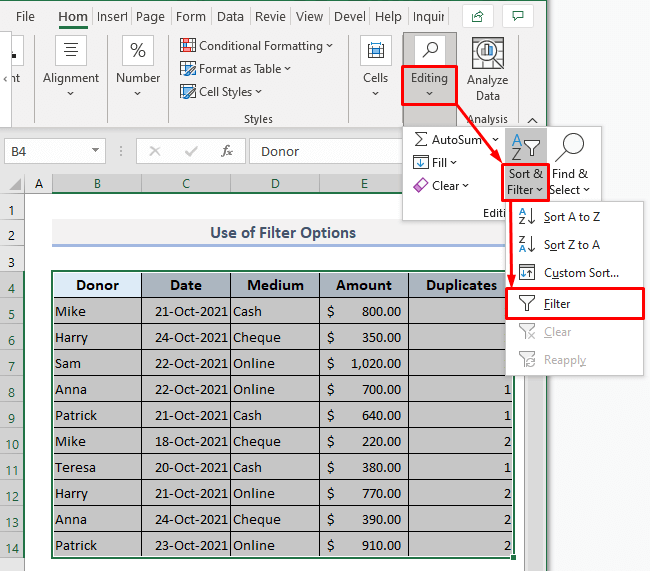
ਸਾਡੇ ਕੋਲ ਹੇਠਾਂ ਦਿੱਤੀ ਡਾਟਾ ਸਾਰਣੀ ਵਿੱਚ ਸਾਰੇ ਸਿਰਲੇਖਾਂ ਲਈ ਫਿਲਟਰ ਬਟਨ ਨਿਰਧਾਰਤ ਹੋਣਗੇ।
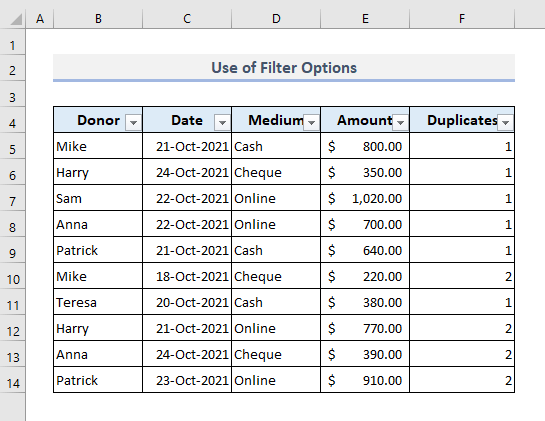
📌 ਸਟੈਪ 4:
➤ ਡੁਪਲੀਕੇਟ ਸਿਰਲੇਖ ਅਤੇ ਫਿਲਟਰ ਵਿੱਚ ਡ੍ਰੌਪ-ਡਾਊਨ 'ਤੇ ਕਲਿੱਕ ਕਰੋ। ਸੰਬੰਧਿਤ ਕਾਲਮ ਲਈ ਵਿਕਲਪ ਖੁੱਲ੍ਹਣਗੇ।
➤ ਸਭ ਚੁਣੋ ਟੈਬ ਦੇ ਹੇਠਾਂ, ਵਿਕਲਪ '1' ਤੋਂ ਨਿਸ਼ਾਨ ਹਟਾਓ।
➤ ਦਬਾਓ ਠੀਕ ਹੈ ਅਤੇ ਤੁਸੀਂ ਪੂਰਾ ਕਰ ਲਿਆ।

ਤੁਹਾਨੂੰ ਹੇਠਾਂ ਦਿਖਾਈਆਂ ਗਈਆਂ ਡੁਪਲੀਕੇਟ ਕਤਾਰਾਂ ਮਿਲਣਗੀਆਂ।
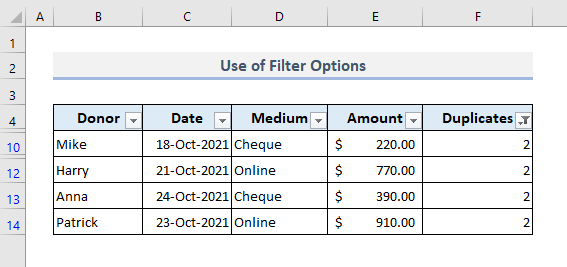
📌 ਸਟੈਪ 5:
➤ ਹੁਣ ਪੂਰੇ ਡੇਟਾ ਵਾਲੀਆਂ ਸਾਰੀਆਂ ਡੁਪਲੀਕੇਟ ਕਤਾਰਾਂ ਨੂੰ ਮਿਟਾਓ।
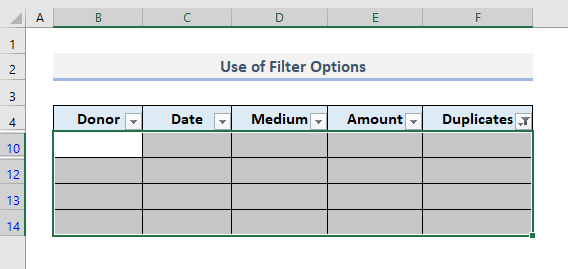
➤ ਕਾਲਮ F ਵਿੱਚ ਡੁਪਲੀਕੇਟ ਹੈਡਰ ਤੋਂ ਫਿਲਟਰ ਵਿਕਲਪਾਂ ਨੂੰ ਦੁਬਾਰਾ ਖੋਲ੍ਹੋ।
➤ ਵਿਕਲਪ '1' ਕੇਵਲ 'ਤੇ ਇੱਕ ਜਾਂਚ ਕਰੋ।
➤ ਆਖਰੀ ਵਾਰ ਠੀਕ ਹੈ ਦਬਾਓ।

ਅੰਤ ਵਿੱਚ, ਤੁਹਾਨੂੰ ਹੇਠਾਂ ਦਿੱਤੀ ਤਸਵੀਰ ਵਿੱਚ ਪ੍ਰਦਰਸ਼ਿਤ ਸਾਰੀਆਂ ਵਿਲੱਖਣ ਕਤਾਰਾਂ ਮਿਲਣਗੀਆਂ। ਹੁਣ ਤੁਸੀਂ ਸਿਰਲੇਖਾਂ ਤੋਂ ਫਿਲਟਰ ਬਟਨਾਂ ਨੂੰ ਹਟਾ ਸਕਦੇ ਹੋ ਅਤੇ ਨਤੀਜਾ ਡੇਟਾ ਉਹੀ ਹੋਵੇਗਾ ਜੋ ਅਸੀਂ ਪਹਿਲਾਂ ਹੀ ਡੁਪਲੀਕੇਟ ਕਤਾਰਾਂ ਨੂੰ ਮਿਟਾ ਚੁੱਕੇ ਹਾਂ।
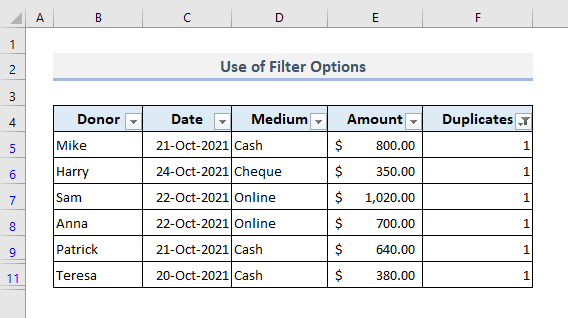
ਹੋਰ ਪੜ੍ਹੋ: ਐਕਸਲ ਵਿੱਚ ਮਾਪਦੰਡਾਂ ਦੇ ਆਧਾਰ 'ਤੇ ਡੁਪਲੀਕੇਟ ਨੂੰ ਕਿਵੇਂ ਹਟਾਉਣਾ ਹੈ
3. ਐਕਸਲ ਵਿੱਚ ਇੱਕ ਕਾਲਮ ਦੇ ਆਧਾਰ 'ਤੇ ਡੁਪਲੀਕੇਟ ਹਟਾਉਣ ਲਈ VBA ਕੋਡ ਚਲਾਓ
ਸਾਡੀ ਅੰਤਿਮ ਵਿਧੀ ਵਿੱਚ, ਅਸੀਂ ਇੱਕ ਮੈਕਰੋ ਨੂੰ ਪਰਿਭਾਸ਼ਿਤ ਕਰਨ ਲਈ ਕੁਝ VBA ਕੋਡ ਪਾਵਾਂਗੇ ਪਹਿਲਾ ਕਾਲਮ।
📌 ਕਦਮ 1:
➤ ਸ਼ੀਟ ਨਾਮ 'ਤੇ ਸੱਜਾ-ਕਲਿਕ ਕਰੋ (ਸ਼ੀਟ3) ਪਹਿਲਾਂ ਅਤੇ ਤੁਹਾਨੂੰ ਕੁਝ ਸ਼ੀਟ ਵਿਕਲਪ ਮਿਲਣਗੇ।
➤ ਕੋਡ ਦੇਖੋ ਚੁਣੋ।
ਏ VBA ਵਿੰਡੋ ਦਿਖਾਈ ਦੇਵੇਗੀ ਜਿੱਥੇ ਸਾਨੂੰ ਕੋਡ ਸ਼ਾਮਲ ਕਰਨੇ ਪੈਣਗੇ।
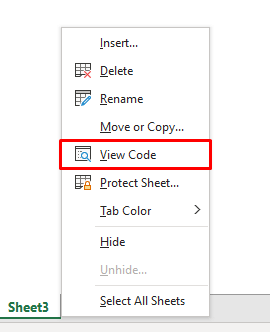
📌 ਸਟੈਪ 2:
➤ VBA ਵਿੰਡੋ ਵਿੱਚ, ਹੇਠਾਂ ਦਿੱਤੇ ਕੋਡ ਪੇਸਟ ਕਰੋ:
9080

📌 ਕਦਮ 3:
➤ ਹੁਣੇ ਆਪਣੀ Excel ਸ਼ੀਟ 'ਤੇ ਵਾਪਸ ਜਾਓ।
➤ ਪੂਰਾ ਡਾਟਾ ਟੇਬਲ ਚੁਣੋ।
➤ ਤੋਂ ਡਿਵੈਲਪਰ ਟੈਬ, ਮੈਕ੍ਰੋਜ਼ ਕਮਾਂਡ ਨੂੰ ਦਬਾਓ।

📌 ਕਦਮ 4:
➤ Macro ਵਿੰਡੋ ਵਿੱਚ, Macro ਨਾਮ ਆਪਣੇ ਆਪ ਨਿਰਧਾਰਤ ਕੀਤਾ ਜਾਵੇਗਾ।
➤ ਚਲਾਓ ਤੇ ਕਲਿੱਕ ਕਰੋ ਅਤੇ ਤੁਸੀਂ ਪੂਰਾ ਕਰ ਲਿਆ ਹੈ ਕਦਮਾਂ ਦੇ ਨਾਲ।
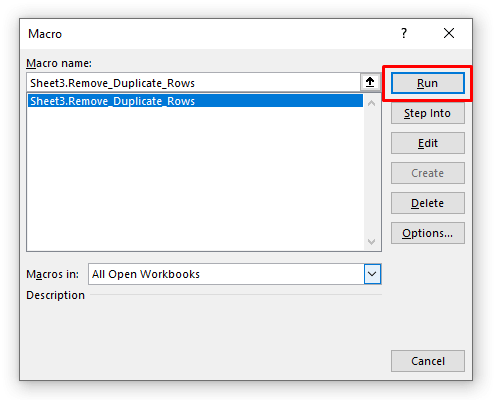
ਹੇਠਾਂ ਦਿੱਤੇ ਸਕ੍ਰੀਨਸ਼ਾਟ ਦੀ ਤਰ੍ਹਾਂ, ਅਸੀਂ ਸਿਰਫ਼ ਪਹਿਲੇ ਕਾਲਮ ਦੇ ਆਧਾਰ 'ਤੇ ਵਿਲੱਖਣ ਕਤਾਰਾਂ ਲੱਭਾਂਗੇ। ਅਤੇ ਡੁਪਲੀਕੇਟ ਕਤਾਰਾਂ ਤੁਰੰਤ ਅਲੋਪ ਹੋ ਜਾਣਗੀਆਂ।

ਹੋਰ ਪੜ੍ਹੋ: ਵੀਬੀਏ ਦੀ ਵਰਤੋਂ ਕਰਦੇ ਹੋਏ ਐਕਸਲ ਵਿੱਚ ਡੁਪਲੀਕੇਟ ਨੂੰ ਕਿਵੇਂ ਹਟਾਉਣਾ ਹੈ
ਸਮਾਪਤ ਸ਼ਬਦ
ਮੈਨੂੰ ਉਮੀਦ ਹੈ ਕਿ ਉੱਪਰ ਦੱਸੇ ਗਏ ਇਹ ਸਾਰੇ ਸਧਾਰਨ ਤਰੀਕੇ ਹੁਣ ਤੁਹਾਡੀ ਐਕਸਲ ਸਪਰੈੱਡਸ਼ੀਟਾਂ ਵਿੱਚ ਉਹਨਾਂ ਨੂੰ ਲਾਗੂ ਕਰਨ ਵਿੱਚ ਤੁਹਾਡੀ ਮਦਦ ਕਰਨਗੇ ਜਦੋਂ ਤੁਹਾਨੂੰ ਡੁਪਲੀਕੇਟ ਕਤਾਰਾਂ ਨੂੰ ਹਟਾਉਣਾ ਹੈ ਅਤੇ ਸਿਰਫ਼ ਵਿਲੱਖਣ ਕਤਾਰਾਂ ਲੱਭਣੀਆਂ ਹਨ। ਜੇਕਰ ਤੁਹਾਡੇ ਕੋਈ ਸਵਾਲ ਜਾਂ ਫੀਡਬੈਕ ਹਨ, ਤਾਂ ਕਿਰਪਾ ਕਰਕੇ ਟਿੱਪਣੀ ਭਾਗ ਵਿੱਚ ਮੈਨੂੰ ਦੱਸੋ। ਜਾਂ ਤੁਸੀਂ ਇਸ ਵੈੱਬਸਾਈਟ 'ਤੇ ਐਕਸਲ ਫੰਕਸ਼ਨਾਂ ਨਾਲ ਸਬੰਧਤ ਸਾਡੇ ਹੋਰ ਲੇਖ ਦੇਖ ਸਕਦੇ ਹੋ।

